Analizowanie zadań i procesów
Większość zadań i działań związanych z zarządzaniem procesami i zadaniami można uzyskać z funkcji zarządzania zadaniami.
- W okienku nawigacji po lewej stronie w Power Automate wybierz pozycję Badanie procesów>Wszystkie procesy.
- Wybierz proces, aby przejść do ekranu Szczegóły.
Uwaga
Ustawienie identyfikatorów TDS punktu końcowego dla organizacji musi być włączone. Ta funkcja jest domyślnie włączona, ale jeśli jest wyłączona z jakiegokolwiek powodu, poproś administratora Microsoft Power Platform, aby włączył ją w centrum administracyjnym Power Platform.
Wyświetlanie mapowania procesów i powiązanych analiz
Aby rozpocząć analizowanie procesu, należy sprawdzić stan nagrania i użyć przycisku Analizuj na pasku poleceń. Ten przycisk dodaje wybrane nagranie do mapy procesu i związanej z nim analityki. Analizy raportują dane szczegółowe tylko z nagrań o stanie Przeanalizowano.
Po zakończeniu analizy zadania mapowanie procesów i powiązane z nimi analizy są dostępne po wybraniu w menu opcji Analiza.
W okienku Szczegóły można sprawdzić stan analizy dla procesu i ustalić, czy została ona wcześniej przeanalizowana.
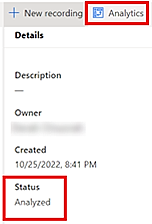
Analiza zachodzi na poziomie procesu dla wszystkich nagrań, które są gotowe do analizy.
Zwróć uwagę na stan rejestrowania, który można znaleźć w kolumnie Stan okienka Nagrania. Do analizy są pobierane tylko nagrania o stanie Gotowe do analizy.
Oto krótki film o tym, jak przeglądać analitykę:
Wyświetl swój stan nagrywania
Stan każdego nagrania można znaleźć w kolumnie Stan w okienku Nagrania. Nagranie może mieć jeden z następujących stanów:
-W toku: oznacza to, że nagranie jest obecnie wykonane lub może nie zostać jeszcze rozpoczęte. Portal sieci web nie może określić stanu nagrania, dopóki nie zostanie zapisane, ponieważ nagrywanie odbywa się w kliencie stacjonarnym. Nawet po zapisaniu nagrania można zobaczyć status „W toku”, ponieważ wymagane jest pewne przetwarzanie, aby nagranie było gotowe do obejrzenia.
Niepowodzenie: Wystąpił nieoczekiwany błąd podczas nagrania. Musisz utworzyć nowe nagranie.
Nie analizowano: Nagranie nie zostało przetworzone i jest dostępne do wyświetlenia i edytowania, ale nie zostało oznaczone jako gotowe do analizy.
Gotowe do analizy: nagranie zostało oznaczone jako gotowe do analizy i jest uwzględniane w raporcie i analizie podczas następnego analizowania procesu.
Przeanalizowane: Nagranie zostało przeanalizowane i jest uwzględnione w danych wyjściowych analizy, które można przeglądać za pośrednictwem ekranu Analizy.
Obok analizowanego nagrania może znajdować się jedna z poniższych ikon:
| Icon | opis |
|---|---|
| Wskazuje, że nagranie zostało przeanalizowane, ale zostało oznaczone jako niegotowe do analizy. Nie zostanie ono uwzględnione, jeśli przeanalizujesz proces ponownie. | |
| Wskazuje, że nagranie zostało zmodyfikowane i może być zsynchronizowane z poprzednią analizą. Jeśli przeanalizujesz proces ponownie, nagranie zostanie zsynchronizowane z danymi wyjściowymi analizy i na mapie procesów. |